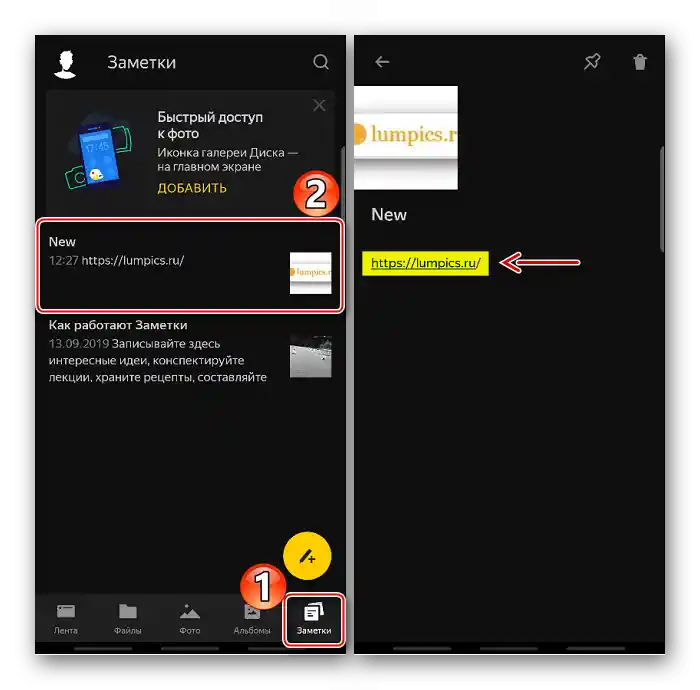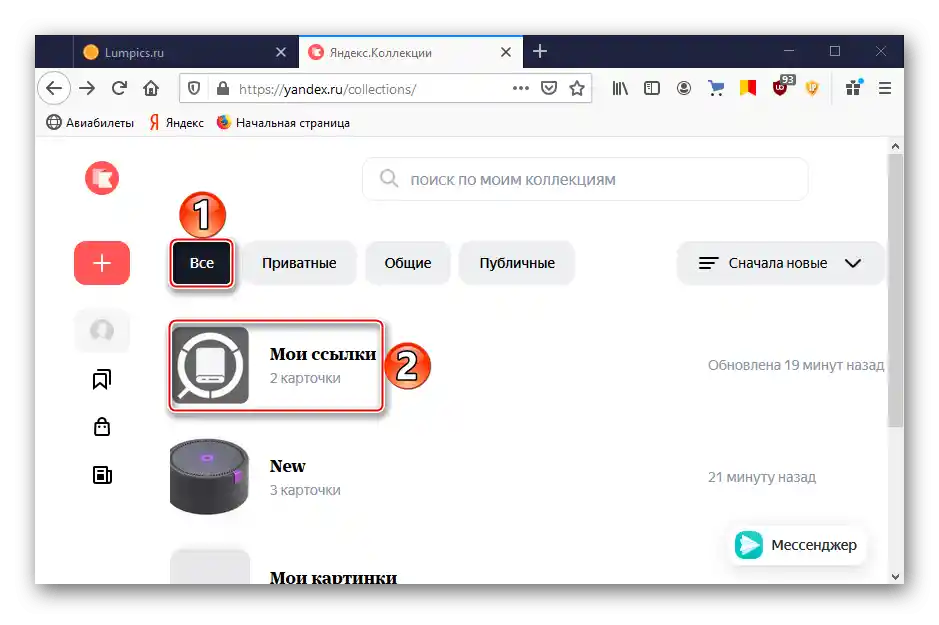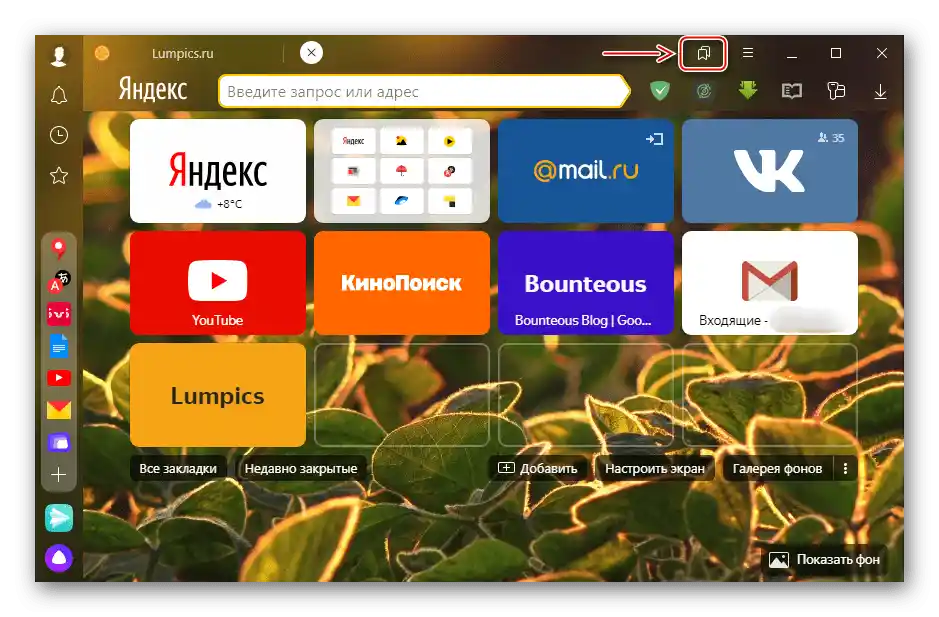Съдържание:
Връзките могат да се съхраняват в различни услуги и инструменти на Yandex, а след това да се получи достъп до тях от всяко устройство. Обикновено те са свързани с потребителския акаунт, затова първо не забравяйте да се авторизирате в системата.
Метод 1: Закладки
Закладките – запазени връзки към страници на сайтове, отворени в Yandex.Браузер за компютри и мобилни устройства. Без акаунт не могат да се добавят, но могат да се използват в рамките на уеб браузъра, в който са създадени, и без авторизация. Въпреки това, за да се преминава по тях на други устройства, първо ще трябва не само да влезете в акаунта, но и да настроите синхронизацията. За това как да намерите закладките в Yandex Browser и да ги синхронизирате, подробно е написано в отделни статии на нашия сайт.
Повече информация:
Как да отворите закладките в Yandex.Браузер
Къде се съхраняват закладките в Yandex.Браузер на смартфон
Как да настроите синхронизацията в Yandex.Браузер
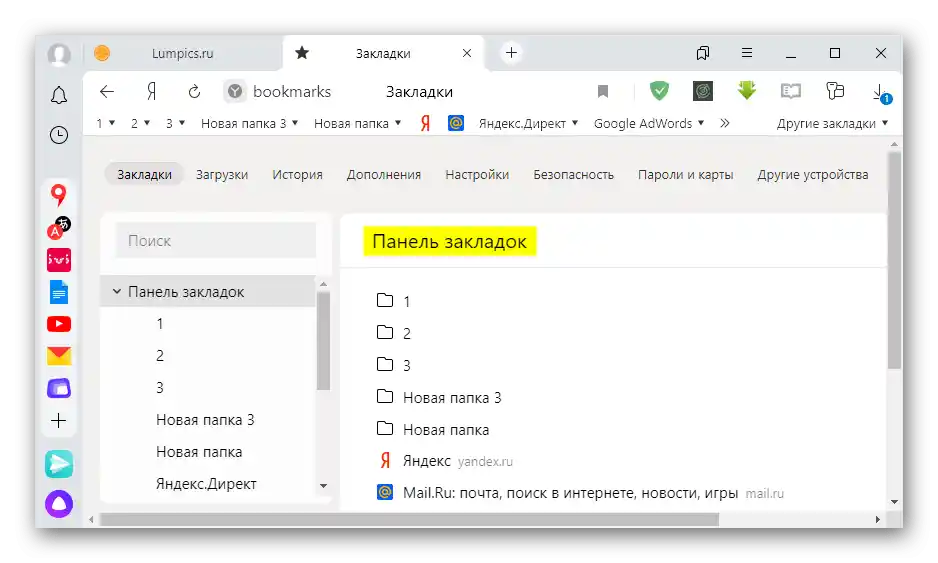
Метод 2: Yandex.Колекции
Става въпрос за услуга за съхранение на връзки, видеа и картинки.Може да се отвори в който и да е браузър, а в интерфейсите на инструментите и приложенията на Yandex са предвидени специални елементи за това.
Всеки браузър
Преминете към услугата Яндекс.Колекции
- Отваряме услугата чрез линка по-горе или от главната страница на Yandex.
- В Колекциите кликваме на таба "Всички", избираме нужната папка
![Търсене на колекция в Яндекс Колекции]()
и намираме интересуващия линк.
- Също така, запазената записка може да бъде намерена с помощта на търсачката.
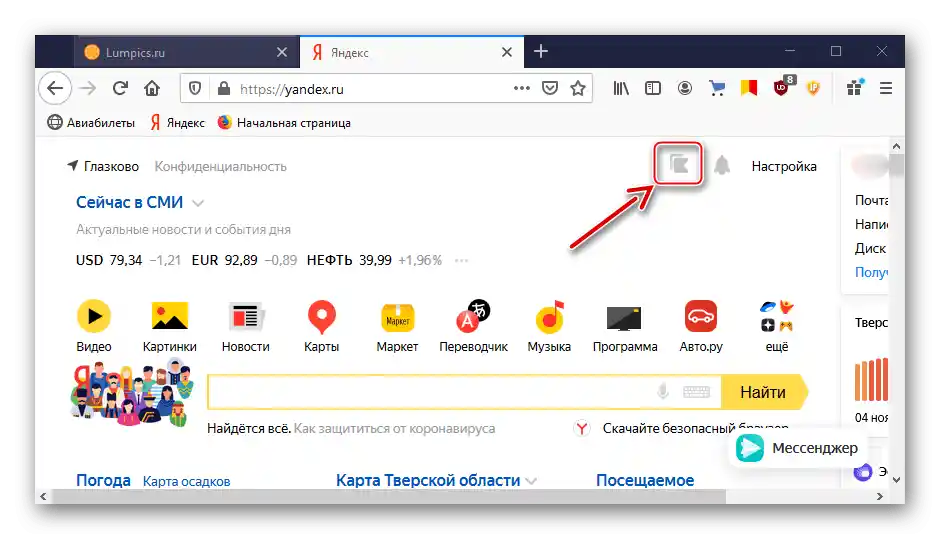
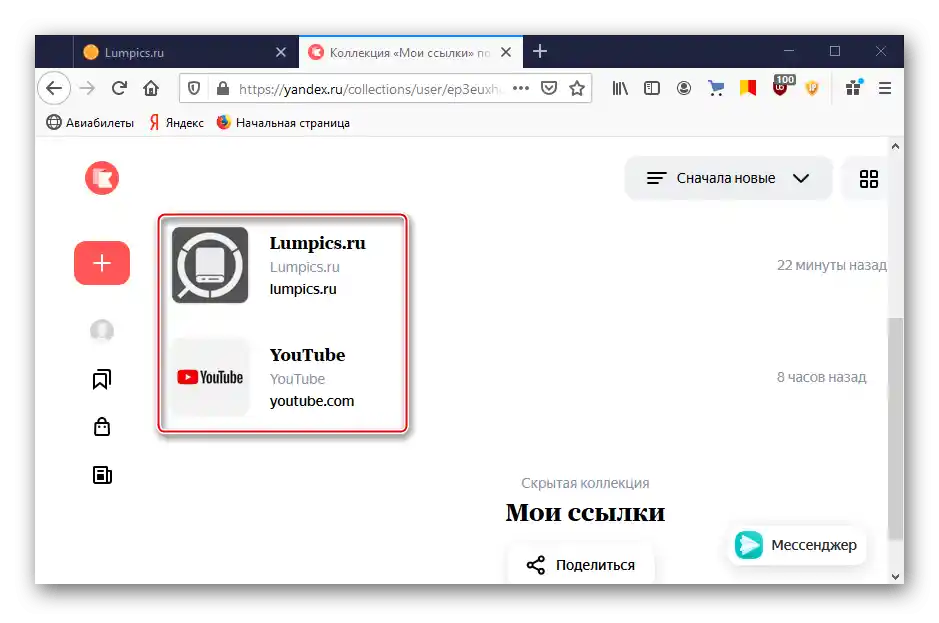
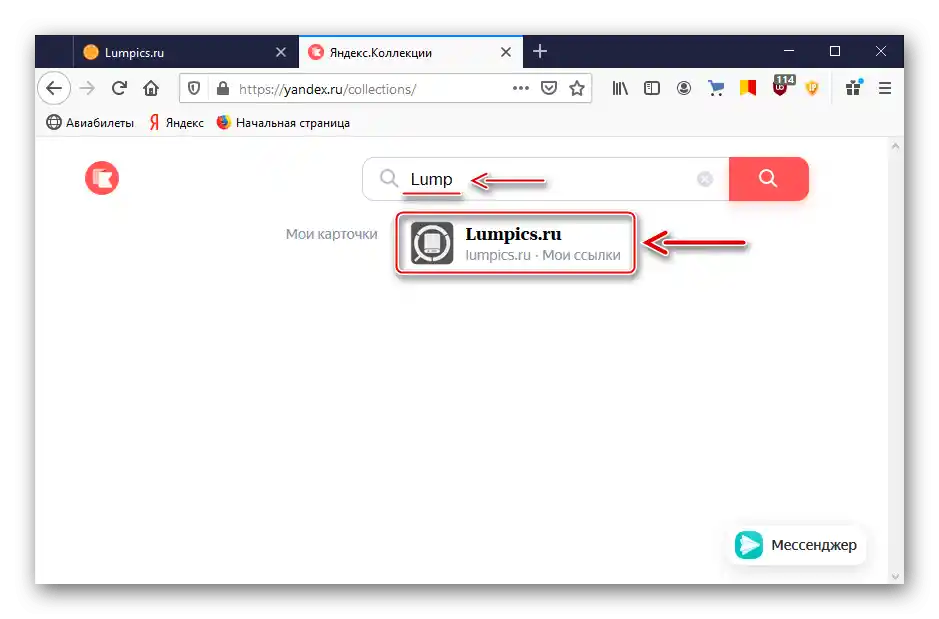
Яндекс.Браузер
Компютър
- За да отворите Колекциите в Яндекс.Браузер на персонален компютър, е достатъчно да натиснете специалната икона вдясно от табовете.
![Стартиране на услугата Яндекс Колекции от панела за раздели на Яндекс Браузър]()
Или да преминете там от "Меню" на уеб браузъра.
- След това търсим линка по описания по-горе начин.
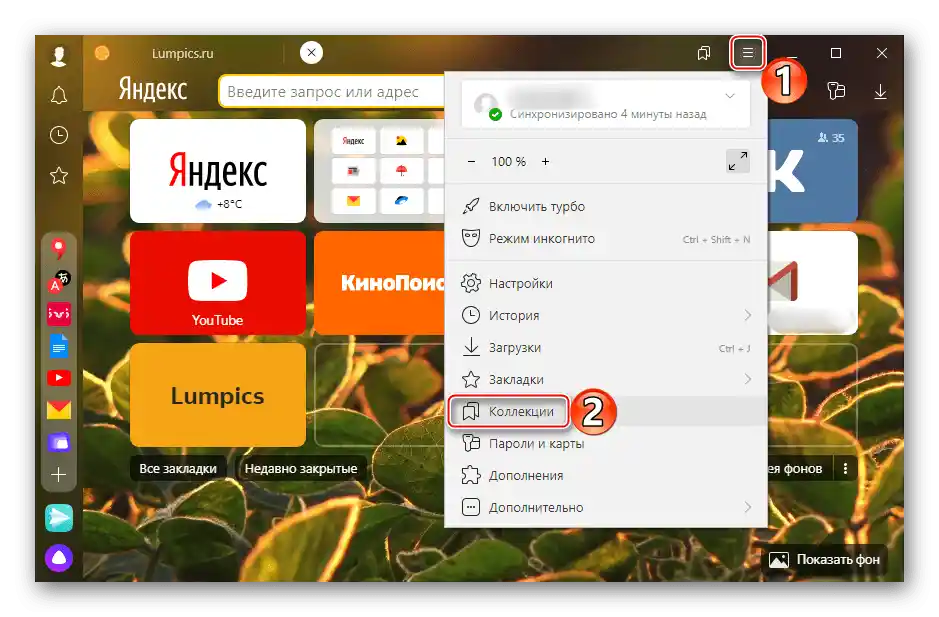
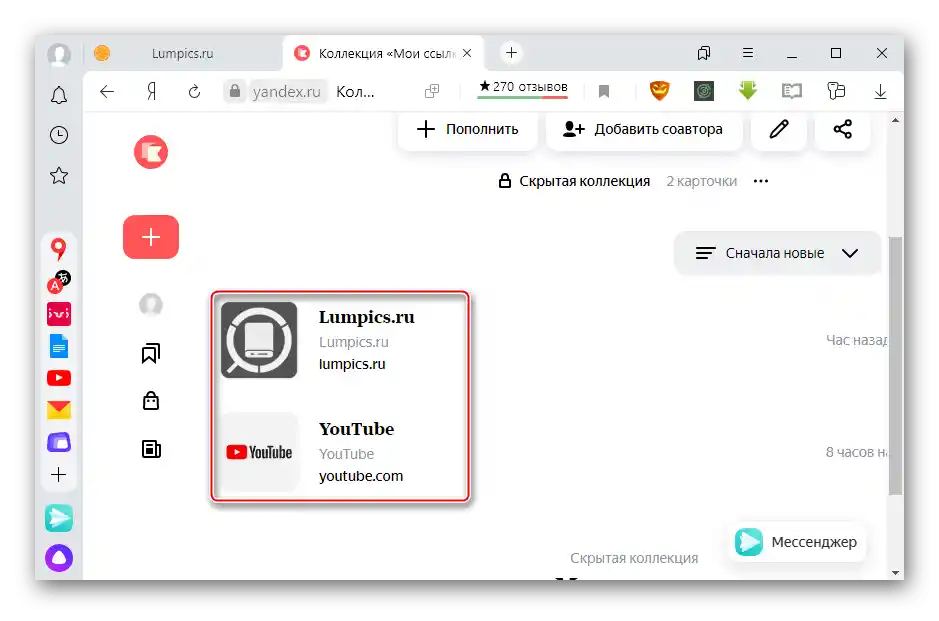
Мобилно устройство
- В мобилния Yandex Browser на долната лента натискаме иконата с табовете и преминаваме в раздела с отметки.
- Отваряме таба "Колекции" и намираме там нужната записка.
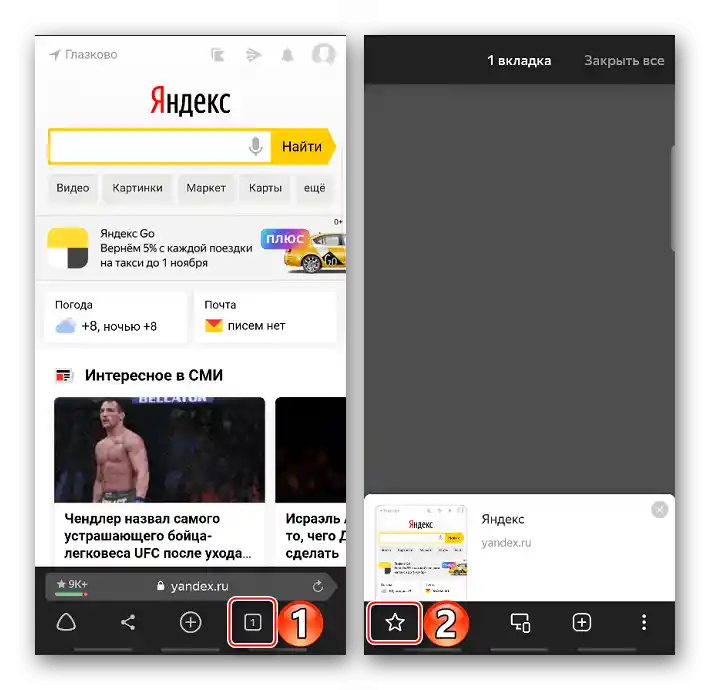
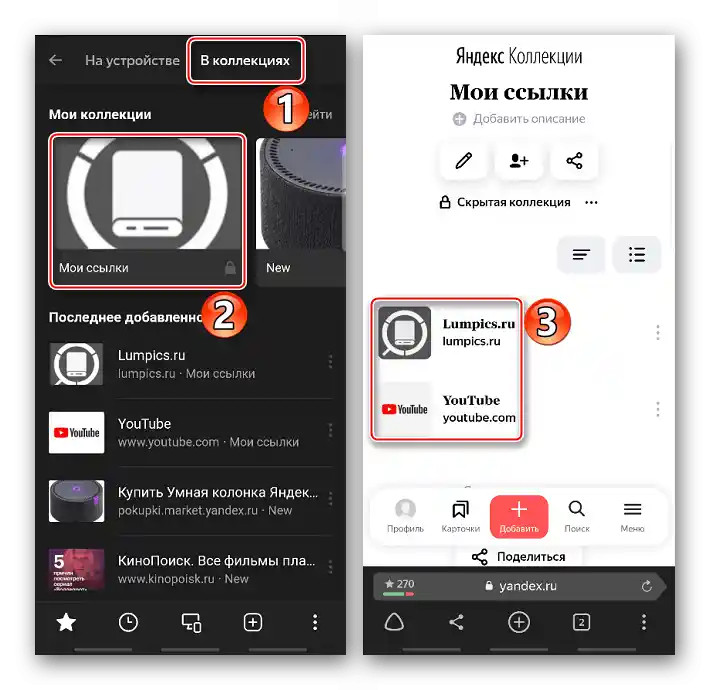
Приложение Яндекс
Свалете приложението Яндекс от Google Play Маркета
- Стартираме софтуера, отваряме "Меню" и в блока "Всички услуги" избираме "Колекции".
- Търсим желаната записка.
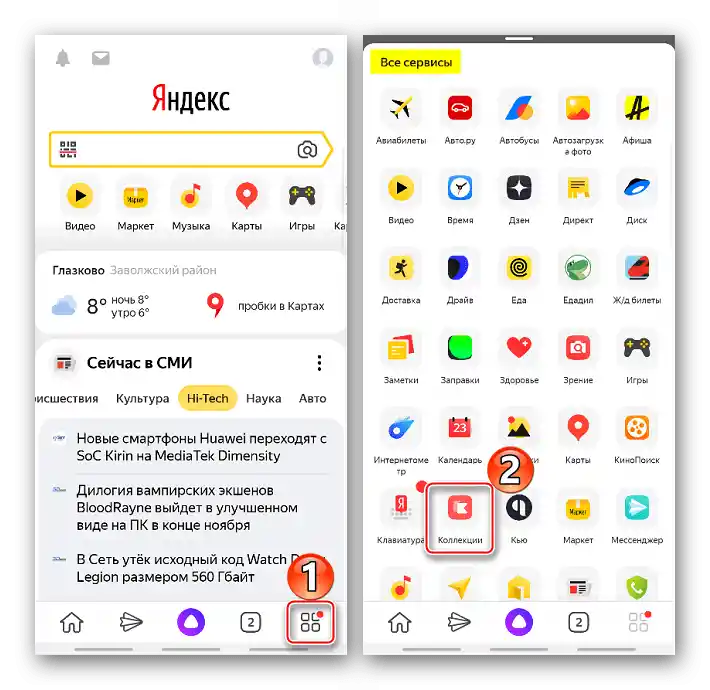
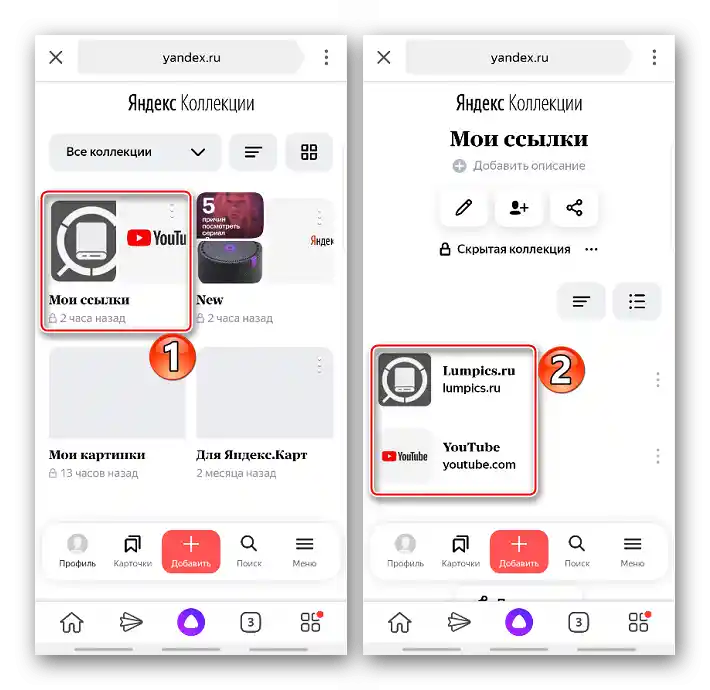
Метод 3: Яндекс.Диск
В облачната услуга можете да споделяте файлове и папки с други потребители. За целта е необходимо да генерирате линк за директен достъп и да изберете начин за разпространение. Намерете, редактирайте или изтрийте публикуваните записки по-късно в раздела "Общ достъп".
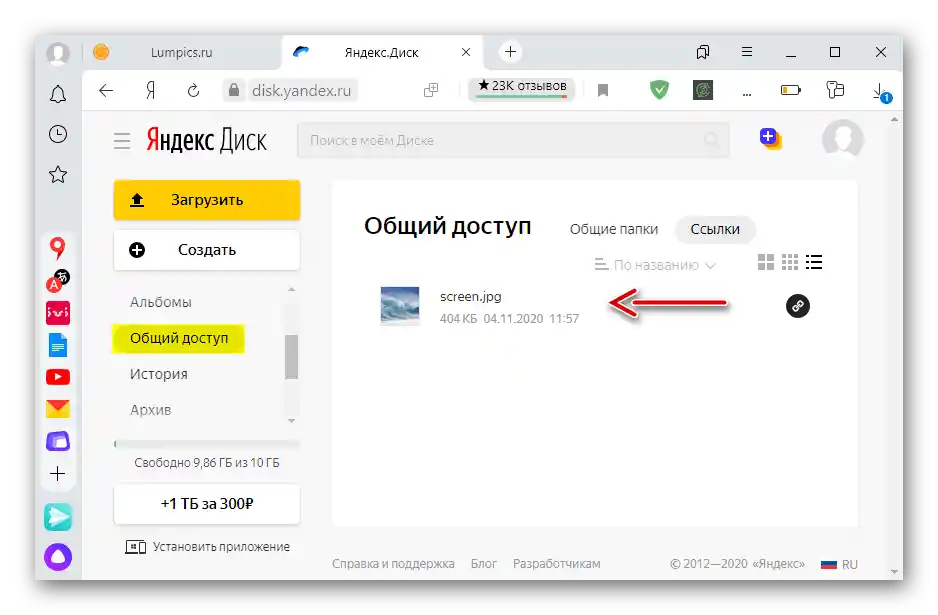
Прочетете също: Създаване на линк за сваляне на файл от Яндекс Диск
Полезни линкове, снимки,списък със задачи и друга важна информация могат да се съхраняват в Яндекс.Забележки, които се синхронизират с Диска.Можете да отворите бележките както на сайта на облачната платформа, така и в приложенията за компютри и мобилни устройства.
Сервиз Yandex Disk
Преминете към сервиза Яндекс.Диск
- Отваряме сервиза и натискаме таба "Бележки".
- В дясната част намираме записа с интересуващата ни връзка.
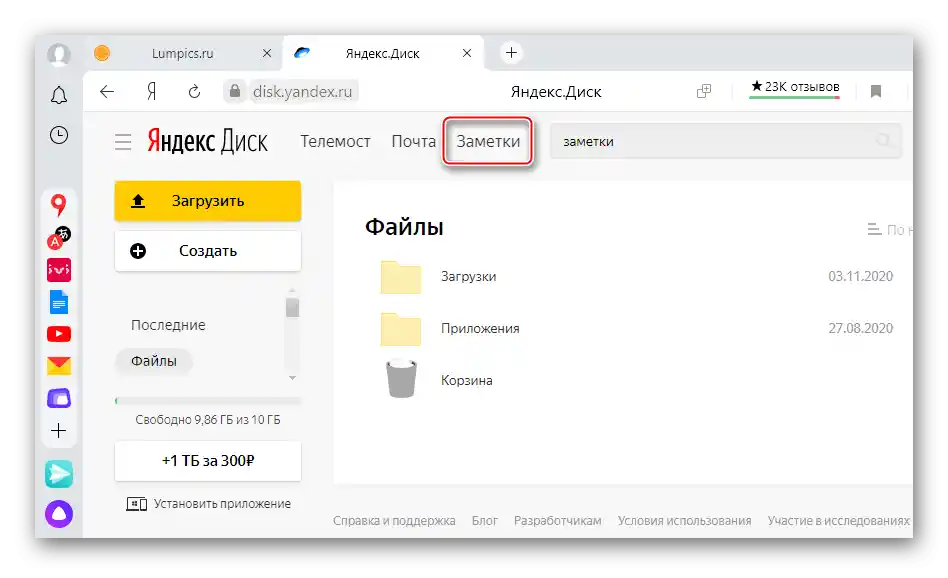
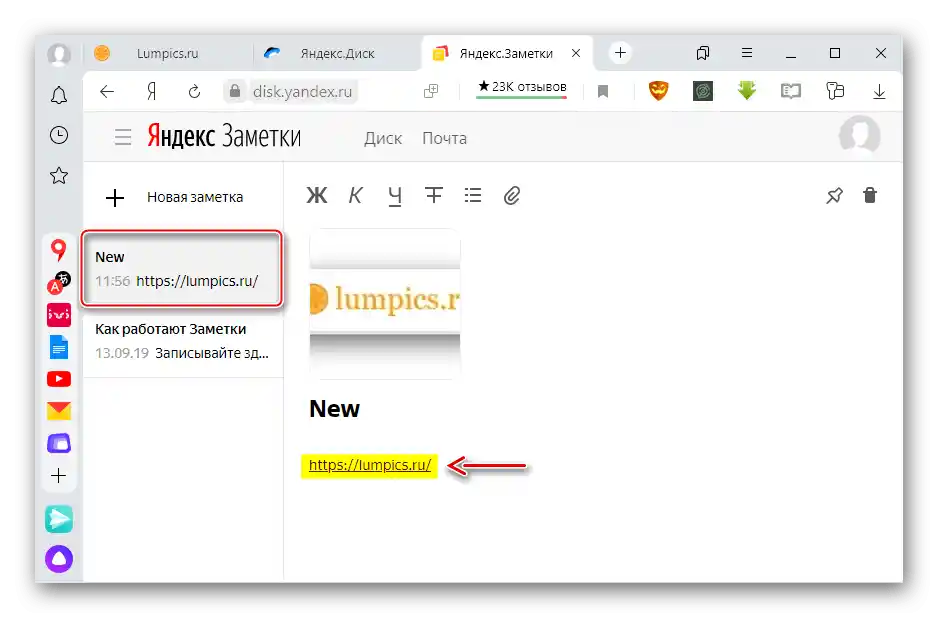
Приложение за ПК
Стартираме Диск на компютъра, с комбинацията от клавиши Ctrl+Alt+B извикваме прозореца с бележки и в списъка избираме нужния запис.
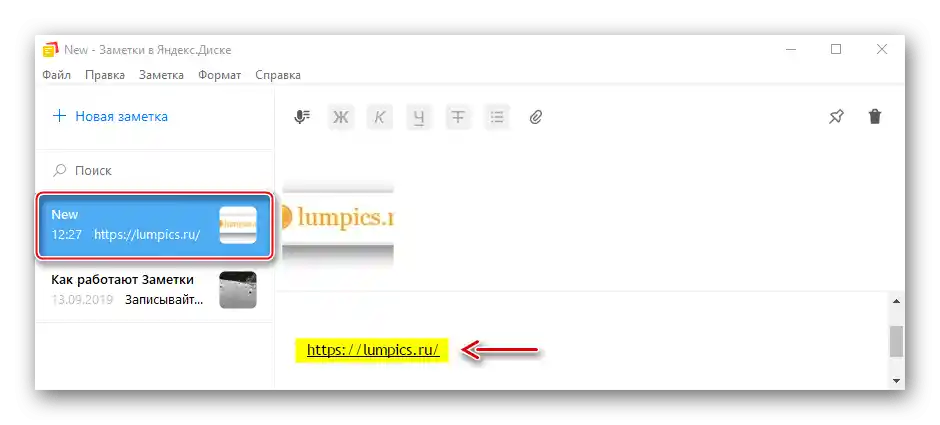
Мобилно приложение
Свалете Яндекс.Диск от Google Play Маркета
Свалете Яндекс.Диск от App Store
Стартираме Диск на смартфона, преминаваме в таба "Бележки" и намираме сред тях този, в който е запазена връзката.